Kako urediti TikTok video kako bi se istaknuo
Tiktok Društveni Mediji Junak / / April 21, 2021

Posljednje ažuriranje
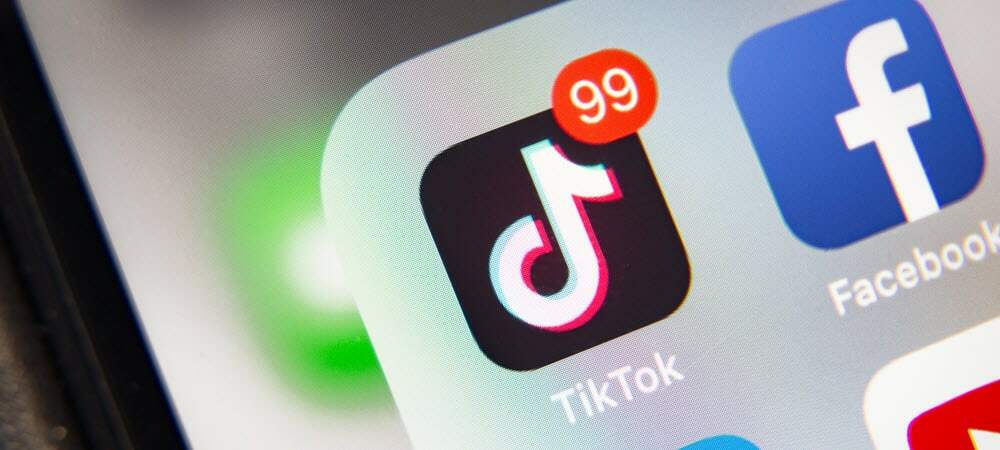
TikTok je postao popularna društvena aplikacija za razmjenu videozapisa. A ako se tek spremate započeti s objavljivanjem videozapisa, bit će vam drago znati da aplikacija nudi ugrađene alate za uređivanje. Možete učiniti vaše videozapise pop efektima, zvukovima, tekstom, filtrima i još mnogo toga.
Većina video uređivanja na TikTok-u odvija se prije nego što objavite i podijelite svoj videozapis. Ali i dalje možete uređivati videozapise koje spremate kao skice i uređivati one koje ste već objavili. Prijeđimo na sve to kako biste mogli snimati nezaboravne videozapise pomoću alata za uređivanje na TikTok-u.
Snimite i uredite TikTok video
Čim završite sa snimanjem videozapisa, vidjet ćete zaslon za uređivanje s mnoštvom mogućnosti uređivanja.
Dodirnite znak plus da biste započeli snimanje, odaberite duljinu od 15 ili 60 sekundi i pritisnite snimiti dugme. Kad dosegnete vremensko ograničenje koje ste odabrali, prijeći ćete pravo na pregled videozapisa s opcijama uređivanja.

Prva četiri alata vidjet ćete u nastavku pri dnu zaslona za uređivanje videozapisa, a posljednja četiri uz bok. Dodirnite bilo koji od njih da biste ih dodali u svoj isječak.
Zvuči: Uključite malo glazbe u svoj videozapis pomoću značajke Zvukovi. Prijeđite prstom udesno za preporučene zvukove ili dodirnite Više da biste vidjeli cijelu kolekciju. Odaberite s popisa za reprodukciju, istaknutog zvuka ili glazbenog žanra.
Nakon što dodate zvuk, dodirnite Volumen karticu da izvršite prilagodbe ako želite.
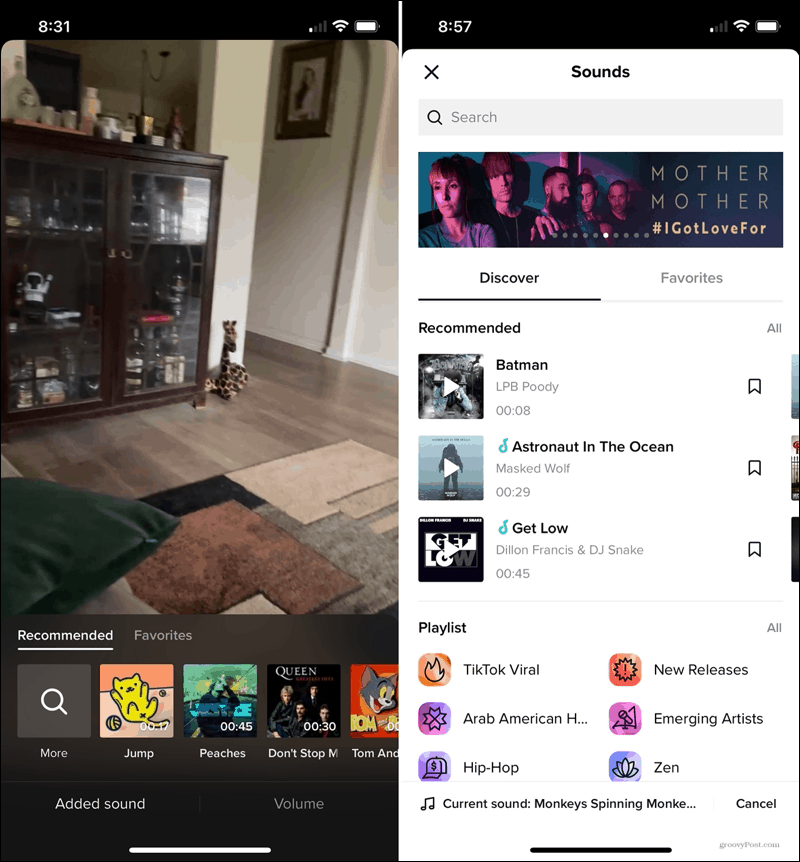
Učinci: Dodajte sjajan efekt svom videozapisu za nešto jedinstveno. Na samom dnu odaberite između vizualnih, efektnih, prijelaznih, podijeljenih ili vremenskih opcija. Zatim upotrijebite gornji redak za odabir efekta. Povucite traku za pomicanje da biste odabrali dio videozapisa na kojem želite efekt.
Postoje neki sjajni efekti poput razdvajanja pogleda na mrežu od šest, prijelazi zbog kojih se video pomiče i mogućnosti okretanja videozapisa ili primjene usporenog snimanja.
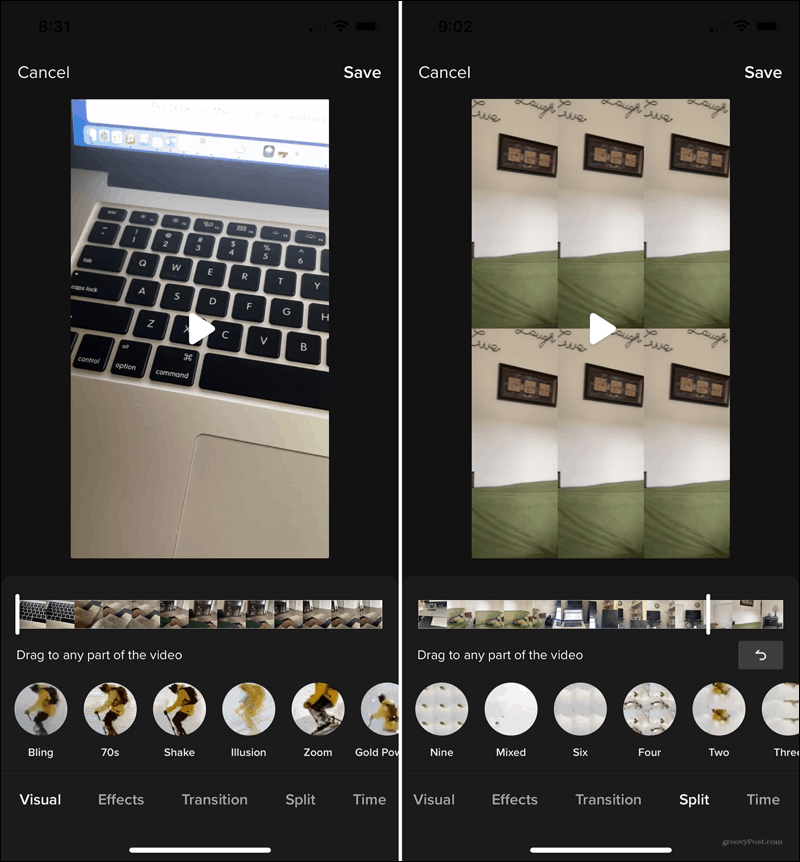
Tekst: Odaberite stil fonta, boju i poravnanje. Zatim unesite tekst i povucite ga da biste premjestili okvir za tekst tamo gdje ga želite.
Naljepnice: Dodajte naljepnice, emojije, pa čak i GIF-ove. Upotrijebite kartice ili okvir za pretraživanje na vrhu ili prijeđite prstom kroz kategorije na dnu. Dodirnite za dodavanje, a zatim povucite za pomicanje.
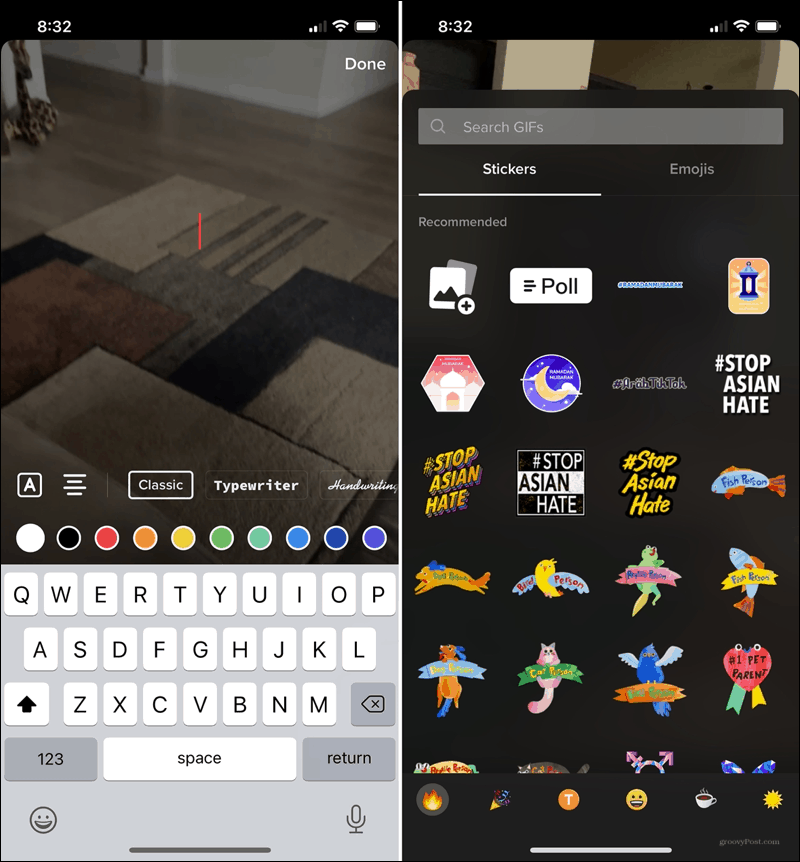
Filteri: Odaberite između različitih filtara da biste promijenili raspoloženje videozapisa. Koristite kategorije u gornjem redu za portret, pejzaž, hranu ili vibraciju. Zatim u nastavku odaberite potkategoriju poput sunčanog, prazničnog, svježeg ili piknika.
Pomoću klizača možete prilagoditi vibraciju filtra.
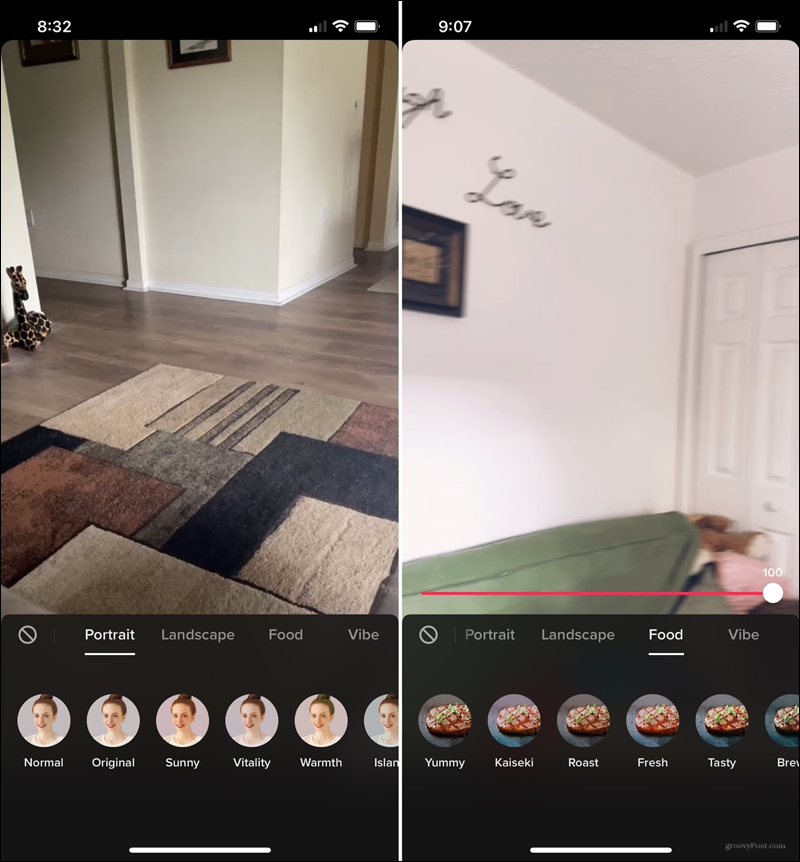
Namjestite isječke: Povucite zdesna ili lijevo da prilagodite duljinu isječka. Ovo je zgodno ako želite nešto izrezati na početku ili na kraju.
Glasovni efekti: Ako uz vaš videozapis imate zvuk, bez obzira govorite li ili pjevate, glas možete promijeniti s efektom. Zvučite poput vjeverice, robota ili diva za nešto zabavno.
Sinkronizacija: Ako niste snimili zvuk sa svojim videozapisom, možete ga naknadno dodati glasom. Ovo je idealno za objašnjenje onoga što prikazuje vaš videozapis. Pritisnite i pritisnite za snimanje, a zatim pritisnite Uštedjeti.
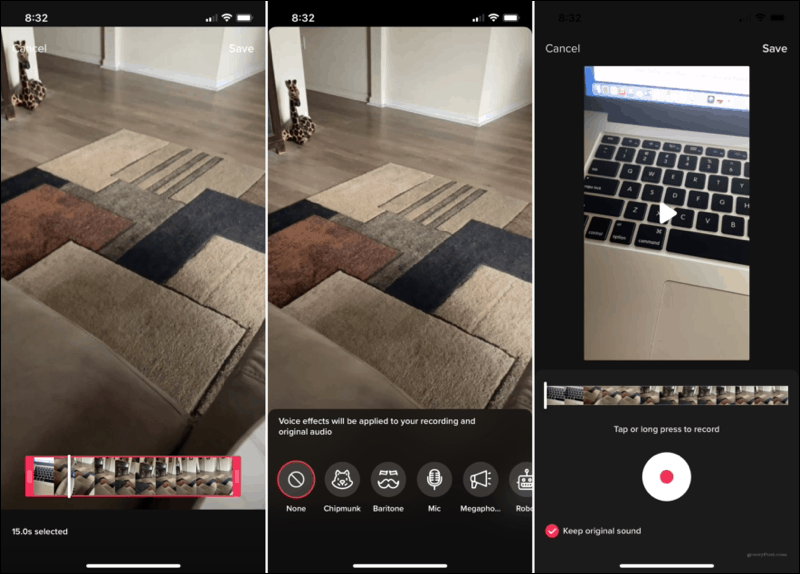
Uredite spremljeni TikTok video
Ako odlučite ne objaviti svoj video odmah na TikTok-u, možete ga spremiti za kasnije i podijeliti kad budete spremni. Uz to, prilikom prvog snimanja videozapisa možete izvršiti iste vrste uređivanja kao gore. Samo trebate skinuti nacrt na zaslon za uređivanje.
- Otvorite TikTok i dodirnite Mi karticu za otvaranje vašeg profila.
- Odaberi Skice.
- Odaberite videozapis koji želite urediti.
- Dodirnite leđa strelica u gornjem lijevom kutu.
- Tada ćete se naći na zaslonu za uređivanje videozapisa gdje možete dodavati zvukove, efekte, filtre i još mnogo toga kako je gore opisano.
- Kad završite, dodirnite Sljedeći i vaš je video spreman za objavljivanje.
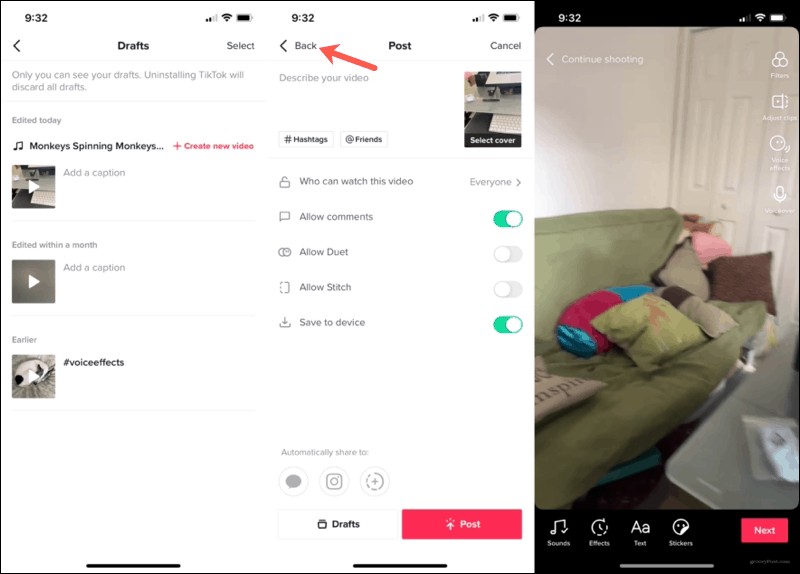
Uredite zajednički TikTok video
Kao što je spomenuto, videozapis koji ste već objavili možete uređivati ograničeno. Trenutno ne možete dodati efekte, tekst ili filtre kao gore. Ali u nastavku su opcije koje vi limenka uredite zajedničkim videozapisom.
Da biste uredili zajednički video, dodirnite Mi karticu i odaberite videozapis. Zatim dodirnite Više (tri točke) u donjem desnom kutu za prikaz ovih opcija.
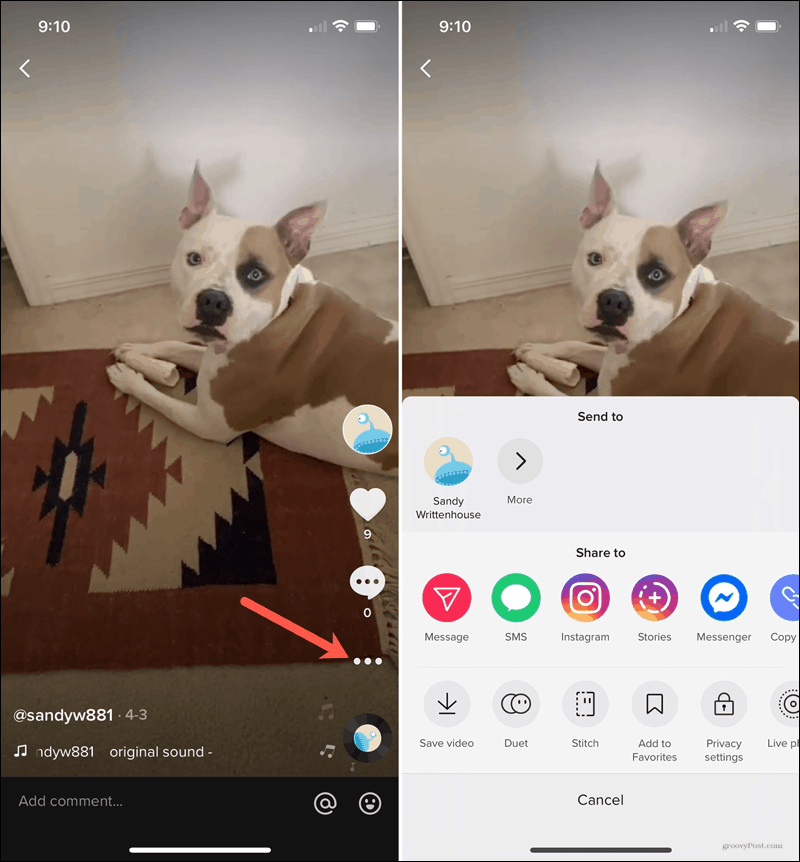
Duet: Dodajte efekt podijeljenog zaslona videozapisom drugog korisnika. Ovo je super način da nadogradite međusobne isječke i stvorite nešto nevjerojatno. Pogledajte primjere za upotrebu Duet na TikTokovoj stranici Newsroom.
Šav: Isjecite svoj videozapis i integrirajte scene iz videozapisa drugih korisnika sa svojim. Pogledajte Redakcija TikTok za neke primjere izvrsnih načina korištenja značajke Stitch.
Postavke privatnosti: Prilagodite postavke za videozapis. Odaberite tko može gledati videozapis i ako želite dopustiti komentare, duet ili stitch s drugim korisnicima.
Stvorite sjajne isječke na TikTok-u
Brojem i fleksibilnošću značajki za uređivanje videozapisa u TikTok-u možete učiniti toliko stvari da istaknete vlastite videozapise. Od zvukova i naljepnica do dueta s vašim omiljenim TikTok-erom, istražite mogućnosti i pogledajte što možete smisliti!
Ako na TikTok-u imate videozapis koji nije ispao baš onako kako ste se nadali, možete ga ukloniti. Pogledajte naše upute za brisanje videozapisa na TikTok.
Kako obrisati Google Chrome predmemoriju, kolačiće i povijest pregledavanja
Chrome izvrsno sprema vašu povijest pregledavanja, predmemoriju i kolačiće za optimizaciju izvedbe vašeg preglednika na mreži. Njezino je kako ...
Vaš vodič za dijeljenje dokumenata u Google dokumentima, tablicama i dijapozitivima
Možete jednostavno surađivati s Googleovim web-aplikacijama. Evo vašeg vodiča za dijeljenje u Google dokumentima, tablicama i prezentacijama s dopuštenjima ...
